Jos pidät PC-peleistä, et luultavasti tiedä vain niistä Höyry, mutta kirjastossasi on kymmeniä, ellei satoja pelejä, joita olet kertynyt vuosien varrella. Steamissä on monia hyviä asioita, kuten mahdollisuus keskittää kaikki pelit (myös muiden myymälöiden pelit) kirjastoon, mahdollisuus ladata ja pelata mitä tahansa nimikettä muutamalla napsautuksella ja tallentaa tietomme pilveen. Kuitenkin, kun meillä on monia pelejä, sen käyttöliittymä voi olla hieman kaoottinen, ja se voi saada meidät käyttämään enemmän aikaa pelien etsimiseen kuin pelaamiseen, mikä kiinnostaa meitä.

On uteliasta, että vaikka Valve-asiakasohjelma onkin pääalusta digitaalisessa muodossa oleville peleille PC:llä, miljoonia aktiivisia käyttäjiä päivässä ja ennätysten rikkominen samanaikaisten pelaajien osalta yhä uudelleen ja uudelleen, kuinka vähän Valve-asiakasohjelma on muuttunut perustamisensa jälkeen.
Vaikka se ei olisikaan näkyvissä paljaalla silmällä, Steam piilottaa joitakin erittäin mielenkiintoisia toimintoja ja ominaisuuksia, jotka auttavat meitä järjestämään pelikirjastomme paremmin. Aiomme nähdä kolme parasta temppua, jotka jokaisen PC-pelaajan pitäisi tietää.
Näytä vain asennetut pelit
Oletuksena, kun kirjaudumme sisään Steam-asiakkaaseen, koko pelikirjastomme tulee näkyviin, kaikki ne, jotka olemme asentaneet, ja ne, joita emme ole asentaneet. Jos pelilista on erittäin suuri, on helppo menettää paljon aikaa ennen kuin löydämme pelin, jota aiomme pelata. Onneksi tähän on helppo ratkaisu.
Aivan peliluettelon yläpuolella, hakukoneen vieressä, löytyy painike, jonka avulla voimme suodattaa kirjaston nimikeluettelon näytä vain ne pelit, jotka olemme asentaneet .
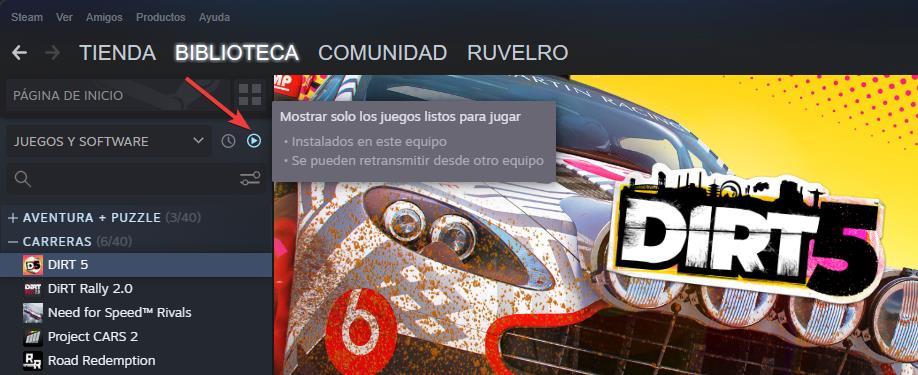
Napsauttamalla tätä painiketta voimme nähdä, kuinka kaikki pelit ovat harmaita, eli ne, joita meillä ei ole asennettuna, piilotetaan automaattisesti paljastaen vain tietokoneelle asennetut ja pelattavaksi valmiit pelit. Näin meillä on aina pelimme käsillä.
Luo luokkia Steam-peleille
Toinen tapa lajitella pelikirjastosi on luo luokkia . Sen sijaan, että näyttäisimme luettelon, jossa kaikki pelit ovat sekaisin, voimme luoda omia kategorioita, joihin voimme lajitella pelejä löytääksemme ne nopeammin. Voimme esimerkiksi luoda luokkia nimien, teeman mukaan ja jopa luoda dynaamisia luokkia, jotka ryhmittelevät automaattisesti kaikki pelit tietyn "tunnisteen" perusteella.
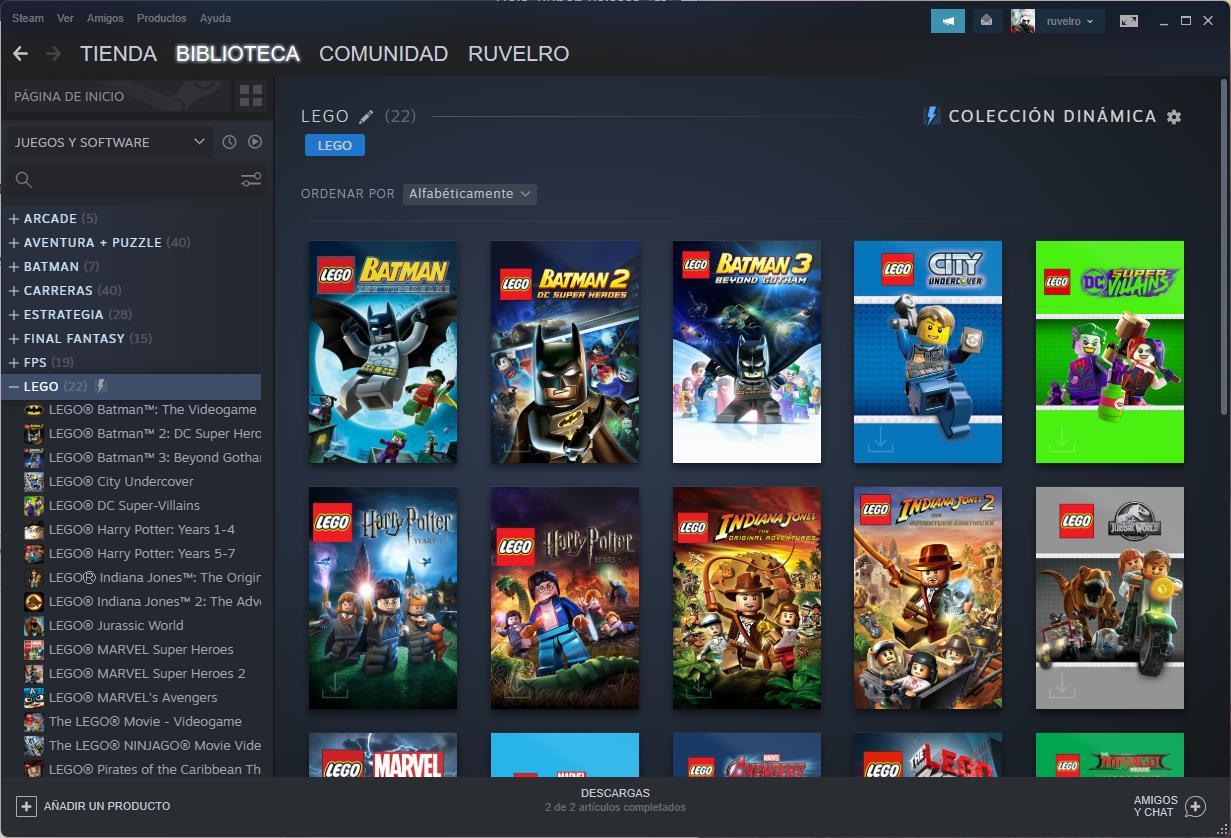
Sen lisäksi, että luomme pelien tilaamista varten luokkia, meillä voi olla luokkia tai luetteloita peleistä, joita haluamme pelata pian, tai listan peleistä, joita olemme jo pelanneet. Vaikka jälkimmäisen osalta meidän on parempi mennä kolmanteen temppuun.
piilottaa pelejä
Toinen tapa järjestää kirjastomme on piilottaa pelit, joita olemme jo pelanneet, tai ne, joita emme jostain syystä aio pelata. Vaikka voimme ryhmitellä nämä pelit erityiseen luokkaan, voimme myös piilottaa ne napsauttamalla niitä hiiren kakkospainikkeella.
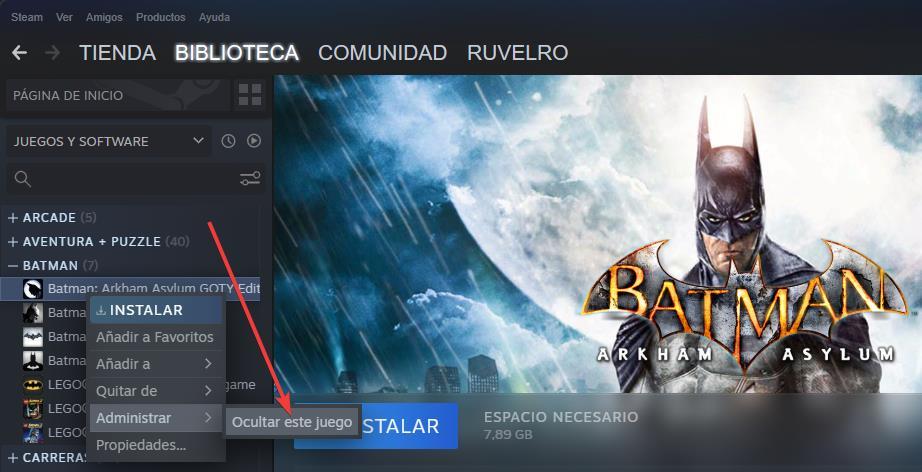
Tällä tavalla pelit katoavat nimikeluettelosta, jotta se olisi paremmin järjestetty. Mutta älkäämme huoliko, milloin tahansa voimme nähdä piilotettujen pelien luettelon, emme lopu niistä.